Sida Looga Hortago Barnaamijka Kahortaga Fayraskaga inuu tirtiro faylalka
Barnaamijyo badan oo software-ka-ka-hortagga ah ayaa si toos ah u tirtira faylalka shakiga leh inta lagu jiro baaritaanka amniga. In kasta oo aaladahaan antivirus ay kuu oggolaanayaan inaad soo celiso faylalka tirtiray, waxay u badan tahay inay mar kale tirtiri doonaan faylka inta lagu jiro baarista dambe. Si looga hortago soo noqoshada, waxa fiican in aad habayso antivirus kaaga si aad uga dhaafto faylasha muhiimka ah marka aad iska baadhayso fayraska iyo malware.
Waxaan ku tusi doonaa sida aad uga hortagto fayraskaaga in uu si toos ah u tirtiro faylasha adiga oo aan oggolaan. Casharradani waxa ay dabooli doontaa tillaabooyinka Difaaca Windows iyo software-ka anti-virus (Windows Defender)-ka ee qolo saddexaad ee(third-party antivirus software) caanka ah — Avast, AVG, BitDefender, iwm.

Kahor intaadan sii wadin, xaqiiji in faylka(-yada) uu badbaado yahay oo aanu dhaawici doonin kombuyutarkaga iyo xogtaada ka hor inta aan laga dhaafin baadhista fayraska. Marka laga reebo faylka (waxyeellada leh) in la tirtiro waxay kordhin kartaa u nuglaanshaha kombuyutarkaaga weerarrada malware-ka iyo khataraha kale.
Fiiro gaar ah:(Note:) Tallaabooyinka cilad-raadinta ee casharkan waa kuwo lagu dabaqi karo Windows 10 , Windows 11, iyo Mac ama (macOS) aaladaha.
Ka ilaali Avast Antivirus(Prevent Avast Antivirus) inuu tirtiro faylasha
Raac tillaabooyinka hoose si aad uga joojiso Avast tirtiridda fayl, gal, ama app marka aad iskaan-tirayso PC-gaaga khataraha.
- Bilaw Avast, dooro astaanta hamburgerka(hamburger menu icon) ee ku taal geeska bidix ee sare, oo dooro Settings .

- Qeybta Guud(General) , ka dooro waxyaabaha ka reeban(Exceptions) dhanka bar-side-ka oo dooro batoonka ku dar ka reebida.(Add Exception)

- Dooro Baadhitaanka(Browse) .

- Dooro sanduuqa calaamadaynta ee ku xiga shayga (faylka, gal, app, iwm.) ee aad rabto in aad ka dhaafto Avast scans oo dooro OK .
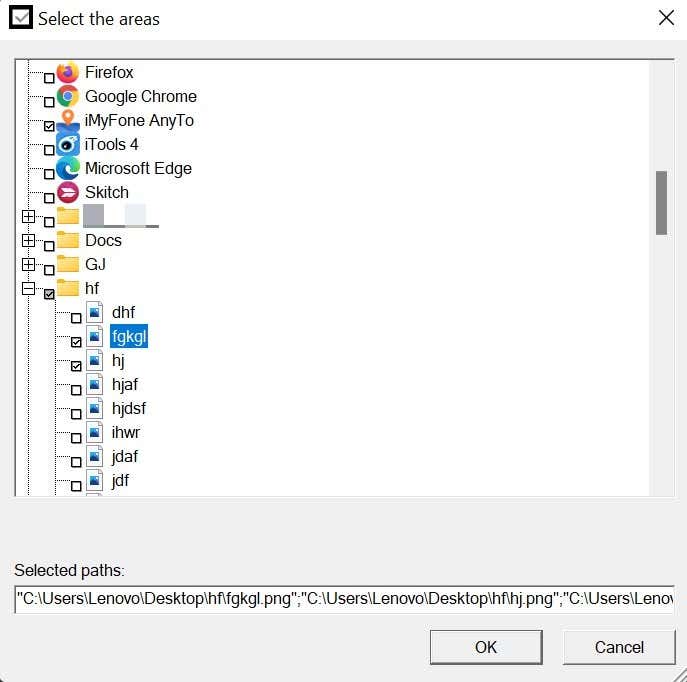
- Dooro badhanka ku dar ka reebban si aad u sii wado.(Add Exception)

Taasi waxay ka ilaalin doontaa Avast inuu tirtiro faylka la xushay inta lagu jiro dhammaan sawirada amniga. Avast sidoo kale wuxuu kuu ogolaanayaa inaad ka saarto walxaha nooc gaar ah oo iskaanka ah. Fiiri tillaabada xigta tilmaamo faahfaahsan.
- U tag liiska ka- reebitaanka(Exceptions) Avast (fiiri tillaabada #3) oo dooro ku dar waxyaabo ka reeban horumarsan(Add Advanced Exceptions) .
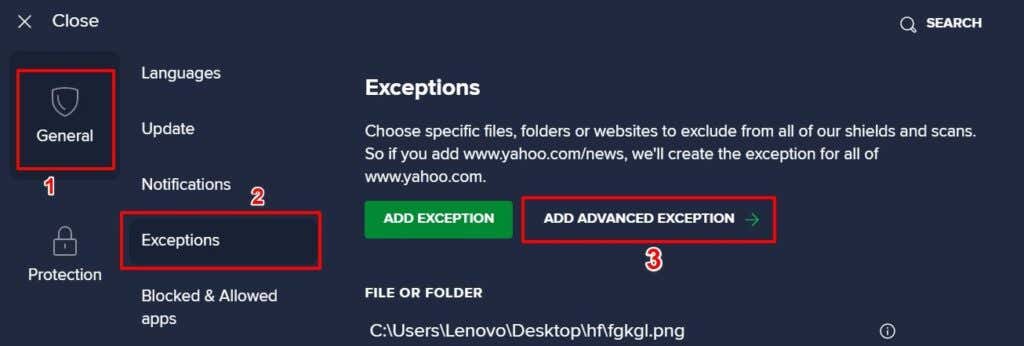
- Madaxa tabka File/FolderBrowse si aad u doorato faylasha/folderka aad rabto in aad ka saarto. Ka dib(Afterward) , calaamadee sanduuqa ku xiga noocyada iskaanka oo dooro ku dar wax ka reeban(Add Exception) .

Taas ka dib, Avast waxay ka boodi doontaa faylka (yada) inta lagu jiro baaritaanka amniga ee la doortay. Avast waxa kale oo ay ku qori doontaa dhammaan walxaha laga dhaafay qaybta "Fayl ama Folder". Si aad u tirtirto ka saarida, ku dulbeeb calaamaddaada shayga oo dooro astaanta Bin . Haddii kale, dooro astaanta qalinka(Pen icon) si aad u saxdo ka saarida.

Ka ilaali AVG inay tirtirto faylasha
AVG sidoo kale waa software ammaan oo ay leedahay Avast. Habka looga hortagayo AVG inuu si toos ah u tirtiro faylasha waxay la mid tahay Avast's.
- Bilaw AVG, dooro astaanta hamburgerka(hamburger menu icon) ee ku taal geeska kore ee midig, oo dooro Settings .

- U gudub tabka Guud , ka dooro waxyaabaha ka (General)reeban(Exceptions) dhanka bar-bararka, oo dooro Add Reebayn(Add Exception) .
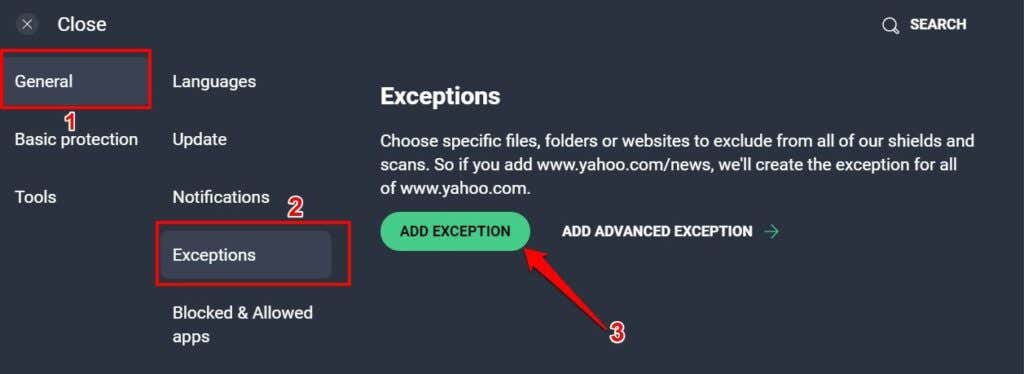
- Dooro Baadhitaanka(Browse) .

- Dooro sanduuqa calaamadaynta ee ku xiga faylka ama gal (galalka) aad rabto in aad ka saarto iskaanka malware-ka, oo dooro OK .

- Dooro ku dar ka reebban(Add Exception) si aad u sii wadato.
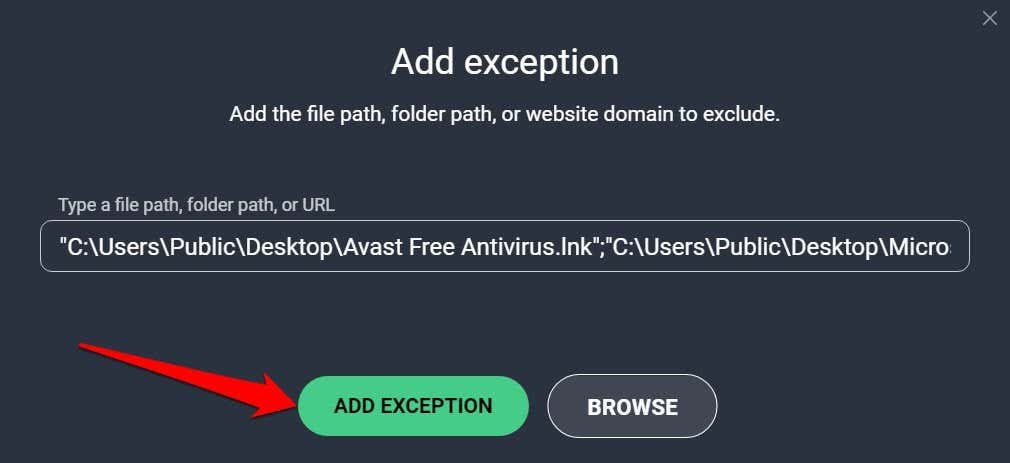
Si aad fayl uga saartid liiska ka reeban, dul bood calaamaddaada shayga ku jira qaybta "File ama Folder", oo dooro astaanta Bin .

Ka ilaali BitDefender(Prevent BitDefender) inay tirtirto faylasha
Haddii BitDefender ay tahay xalka antivirus-ka caadiga ah ee kombiyuutarkaaga, halkan waa sida looga hortago app-ka inuu tirtiro faylka marka uu sawirayo hanjabaadaha.
- Fur BitDefender, madaxa tabka Ilaalinta(Protection) (ku yaal dhinaca bar), oo dooro Settings ee qaybta "Kahortagga Khatarta khadka tooska ah".

- Dooro Maamul waxyaabaha ka reeban(Manage exceptions) ee safka "Ka reeban".
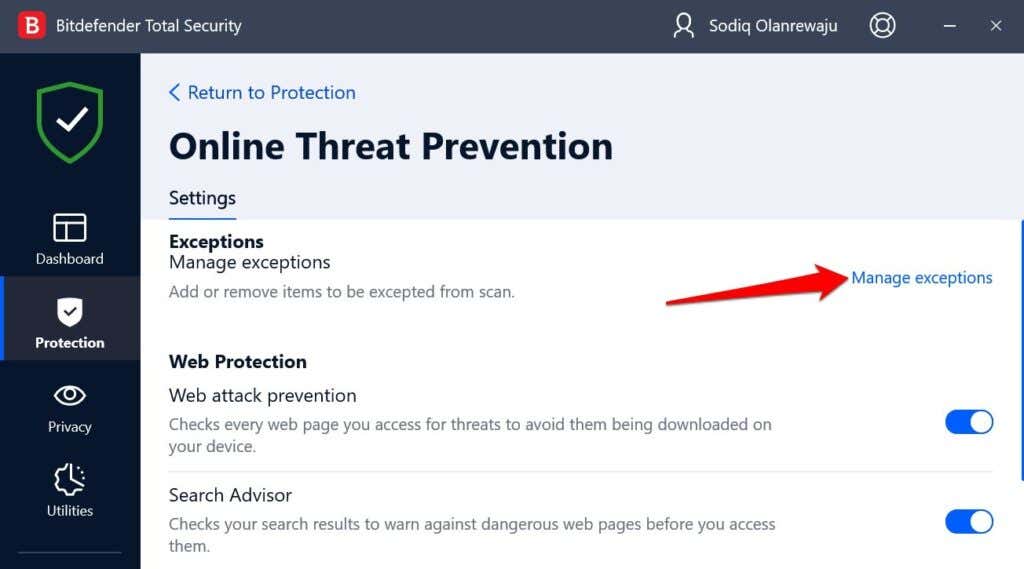
- Dooro ku dar wax ka reeban(Add an Exception) bogga xiga.

- Dooro astaanta galka leh muraayad-weyneeya oo(folder icon with a magnifying glass) ku dhex jira sanduuqa raadinta.

- Dooro faylka ama faylka aad rabto si aad uga hortagto in antivirus-ku tirtiro oo dooro OK .

- Qaybta "Astaanta Ilaalinta", ku-rog-ka-hortagga Fayraska(Antivirus) . Ka dib(Afterward) , dooro sanduuqa calaamadaynta ee ku xiga noocyada iskaanka. BitDefender ma sawiri doonto shayada laga dhaafay marka aad wado baarista la doortay. Dooro Keydi(Save) si aad u sii waddo.

Madaxa tab "Dhammaan ka-reebitaanka" si aad u eegis u aragto faylalka la dhaafay. Dooro astaanta Bin(Bin icon) si aad u tirtirto faylka ama dooro astaanta qalinka(Pen icon) si aad wax uga beddesho fursadaha ka reeban.
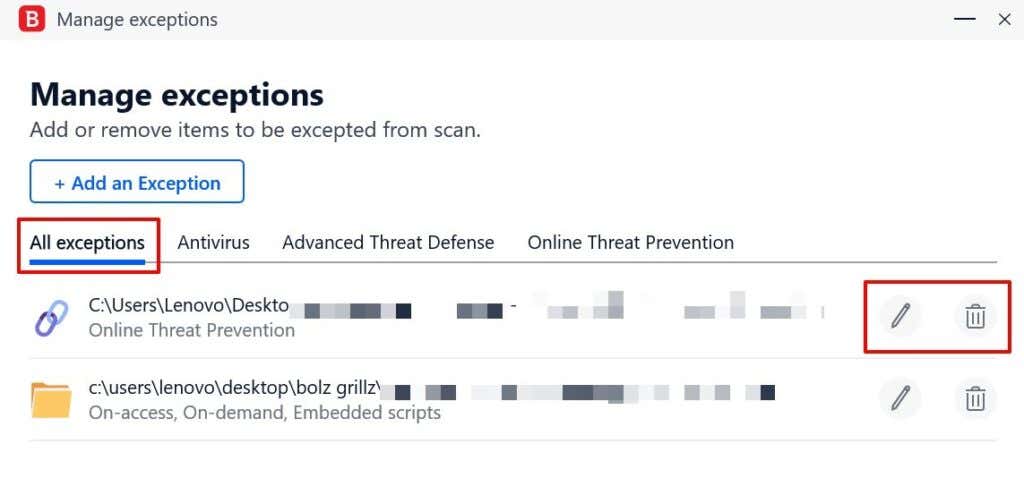
Ka ilaali Difaaca Windows(Windows Defender) inuu tirtiro faylalka
Difaaca(Defender) Windows sidoo kale wuxuu kuu ogolaanayaa inaad ka saarto walxaha-faylalka, noocyada faylalka, hababka, faylalka, iwm — ee hubinta amniga. Qeybtaan, waxaan ku tusi doonaa sida loo habeeyo Settings Security Windows(Windows Security) si uusan kombuyutarkaagu si toos ah u tirtirin faylasha uu uga shakisan yahay inay xaasidnimo yihiin.
- Kumbiyuutarka Windows 11, aad Settings > Privacy & security > Windows Security .

Waayo, Windows 10, madaxa Settings > Cusboonaysiinta & Amniga(Update & Security) oo dooro Amniga Windows(Windows Security) .
- Ka dooro Virus-ka & ka-hortagga halista(Virus & threat protection) qaybta " goobaha ilaalinta(Protection) ". Taasi waxay bilaabi doontaa abka Amniga Windows .(Windows Security)

- U gudub qaybta "Fayraska & habaynta ilaalinta khatarta" oo dooro Maaree Settings(Manage settings) si aad u furto menu Defender Windows .(Windows Defender)

- U gudub qaybta "Ka-reebista" oo dooro Ku-dar ama ka saar ka-reebista(Add or remove exclusions) .
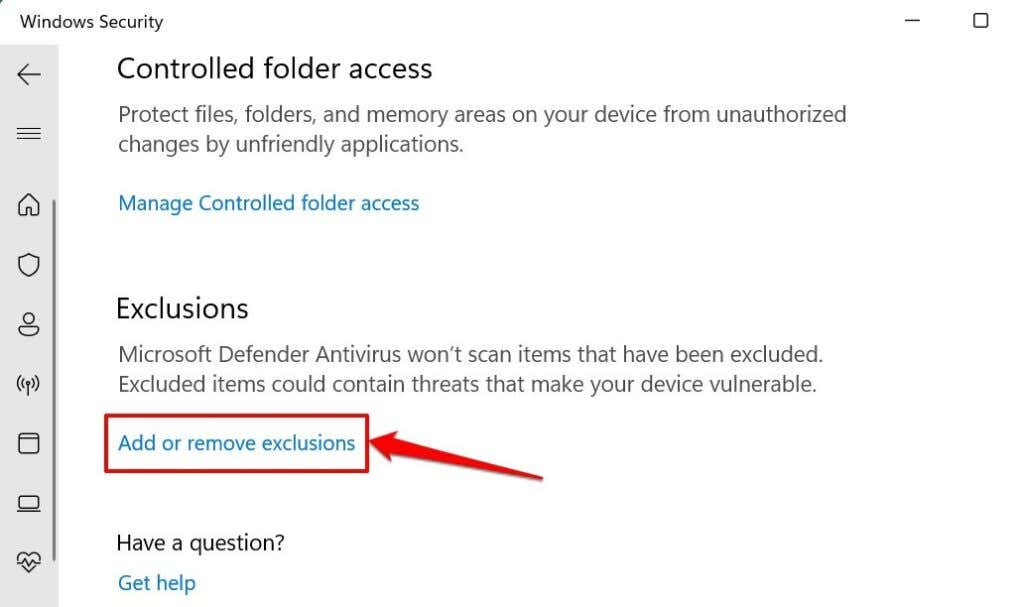
- Dooro badhanka ku dar ka saarida .(Add an exclusion)

- Ka dooro Faylka(File) xulashooyinka, maadaama aad isku dayeyso inaad ka hortagto Badbaadada Windows(Windows Security) (ama Difaaca Windows(Windows Defender) ) inay tirtirto nooc fayl gaar ah.
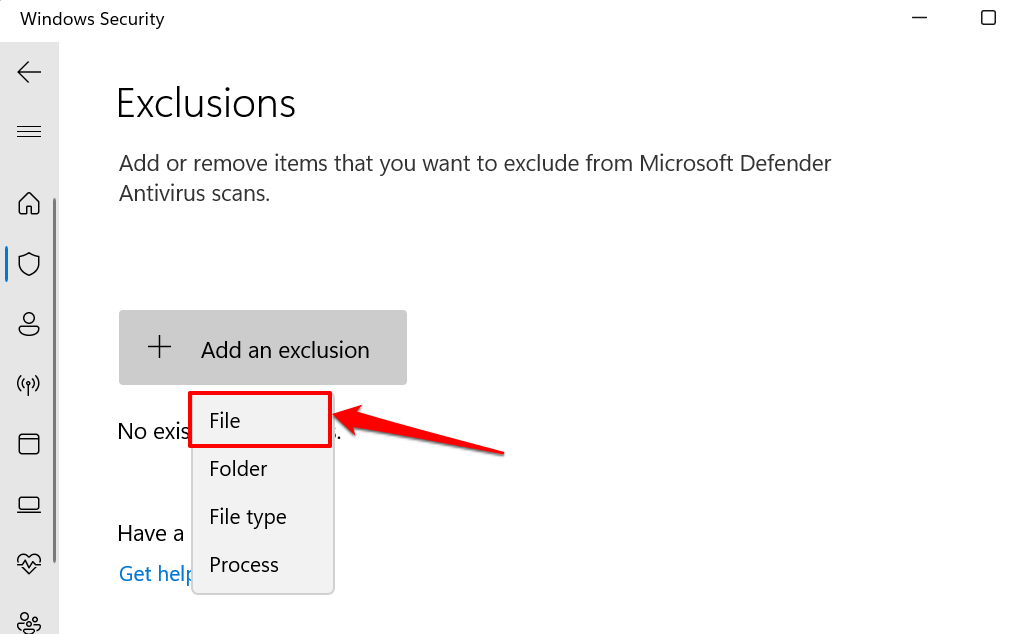
- U gudub galka ama meesha uu feylku ku yaal kombayutarka oo dooro faylka aad rabto inaad ka joojiso Windows Defender ama Windows Security inay tirtirto. Dooro Fur(Open) si aad u sii wadato.

- Si aad u joojiso difaaca Windows(Windows Defender) inuu tirtiro nooc fayl gaar ah ama kordhinta, dooro nooca Faylka(File type) ee liiska hoos-u-dhaca oo geli kordhinta sanduuqa.
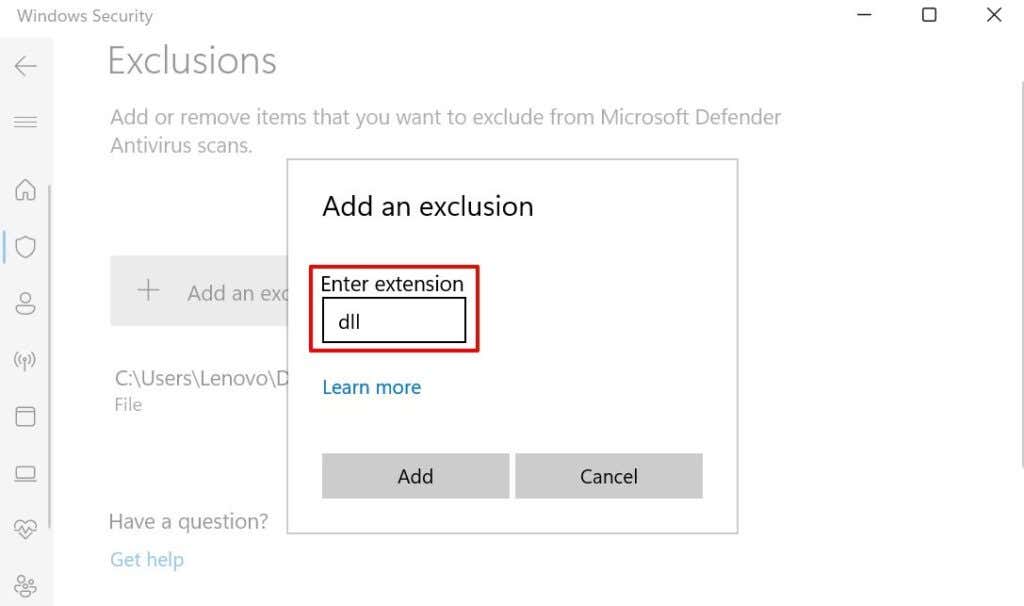
Fiiro gaar ah:(Note:) Waxaad geli kartaa kordhinta faylka iyadoo leh ama la'aanteed muddada hore (.). U sheeg(Say) inaad rabto inaad ka joojiso Windows Security calaamadinta ama tirtirka faylasha DLL , waxaad geli kartaa nooca faylka dll ama .dll . Faylasha la fulin karo(executable files) (ama faylasha exe), ku qor exe ama .exe sanduuqa wada-hadalka.
- Dooro Ku dar(Add) si aad ugu darto nooca faylka liiska ka saarida Difaaca Windows.

- Si aad uga saarto nidaam gaar ah, ku soo celi liiska "Ka-reebitaanka" (fiiri tallaabada #4), dooro batoonka ku dar ka saarida , oo dooro (Add an exclusion)habka(Process) .

- Geli magaca habka oo dooro ku dar(Add) .

Talo degdeg ah: (Quick Tip:) Fur Manager Hawsha(Launch Task Manager) oo tag tabka Faahfaahinta(Details) si aad u aragto liiska dhammaan hababka ku shaqeeya kombayutarka Windows(Windows) -ka . Ka hubi tiirka "Magaca" magaca habraac kasta.

Marka aad ka saarto hab-socodka Dejinta Ammaanka Windows(Windows Security) , faylasha uu furay nidaamkaas gaarka ah sidoo kale waa laga saarayaa inta lagu jiro ilaalinta waqtiga-dhabta ah. Si kastaba ha ahaatee, nidaamka 'faylalka' lagama dhaafi doono inta lagu jiro codsiga iyo iskaanka jadwalka.
Waxaad ka heli doontaa faylalka, galalka, noocyada faylalka, hababka, iyo walxaha kale ee bogga Ka saarida Amniga Windows(Windows Security Exclusions) - midigta hoose ee badhanka "Ku dar ka saarida".

Si aad shay uga saarto liiska, dooro faylka/faylka nooca/habraaca, oo dooro Ka saar(Remove) .

Waa inaad joojisaa Difaaca Windows(disable Windows Defender) oo aad isticmaashaa barnaamijyada ka-hortagga-ka-hortagga koox saddexaad haddii Windows Security ay sii wado tirtiridda faylashaada.
Hal shay oo dheeri ah: Jooji Dareenka Kaydinta Daaqadaha(Windows)
Sense Kaydinta maaha fayraska. Waa astaan ku jirta Windows oo xoraynaysa booska diskka(frees up disk space) iyadoo si toos ah u tirtiraysa faylalka aanad isticmaalin 30-kii maalmood ee la soo dhaafay. Haddii kombuyutarkaagu inta badan tirtiro faylasha, oo barnaamijkaaga ka hortagga aanu ahayn dembiilaha, tixgeli inaad joojiso Sense Kaydinta(Storage Sense) .
Fiiro gaar ah:(Note:) Kaydinta Sense ma tirtirto walxaha ku jira faylka la soo dejiyo(Downloads) ama alaabta lagu kaydiyo adeegyada kaydinta daruuraha sida OneDrive .
Tag Settings > System > Kaydinta(Storage) oo dami Sense(Storage Sense) Kaydinta qaybta "Maaraynta Kaydinta".

Waxaa jira boqolaal software ka-hortagga ah oo jira. Haddii aadan isticmaalin mid ka mid ah apps-yada aan kor ku soo xusnay, la xiriir horumariyaha ama hubi website-ka horumariyaha si aad u barato sida looga hortago in fayraskaas uu tirtiro faylalka marka aad iskaanka ka qaadayso malware.
Luminta faylasha muhiimka ah waxay noqon kartaa mid aad u xun. Haddii antivirus-gaagu uu tirtiro fayl aanad ku darin liiskiisa ka reeban, mar walba waxaad dib u soo celin kartaa faylka adoo isticmaalaya software kabashada xogta(data recovery software) .
Related posts
Sida loo furo File quful marka barnaamij kale la isticmaalayo
Sida loo Beddelo Barnaamijka Default si loogu Furo Fayl
Kahortagga fayraska xannibaya Soo dejinta, Website-ka, Kamarada, Barnaamijka, Internetka, iwm.
Dib-u-eegis Buugaag - Hagaha sida-Geek-ga loo barto ee Windows 8
Ku rakibida GIMP Plugins: Habka-Hagaha
Uninstall iyo reinstall IE gudaha Windows 7
Sida loo hagaajiyo AirDrop oo aan ka shaqayn iPhone ilaa Mac
8 ka mid ah Fikradaha Farsamada ugu Fiican ee lagula tacaali karo Go'doominta
Sida loo damiyo Furaha Daaqadaha
Sida Bogag Badan Loogu Sawiro Hal Fayl oo PDF ah
Sida Loo Bedelo Kumbuyuutarkaaga Server-ka Warbaahinta DLNA
Sida Warshada dib loogu habeeyo Xbox One ama Xbox Series X
Sida Loo Isticmaalo Shabakadda Gaarka Loo Leeyahay ee Firefox si aad Naftaada uga Ilaaliso Online
Sida Loo Sameeyo Imtixaanka Cadaadiska CPU
Sida loo sahlo Xaqiijinta Ilaalada Steam
Sida Loo Ilaaliyo PC-gaaga Daaqadaha Adigoon taaban Jiirka
Sida loo digitize DVD-yada
Demi Koontaroolada Koontada Isticmaalaha (UAC) ee Codsi Gaar ah
Sida Loo Abuuro Koox Ka Mid Ah Kooxaha Microsoft
Sida Loo Isticmaalo Buugaaga Chrome ka Kormeeraha Labaad
